word怎么添加背景的两种方法
发布时间:2016-11-06 14:10
相关话题
有时候我们会觉得空白的word背景实在是太单调了,想要给它添加一个背景,让它变得生动一些,具体应该如何操作呢?那么下面就由小编给大家分享下word添加背景的技巧,希望能帮助到您。
word添加背景方法一:
步骤一:首先我们打开一份需要编辑的word文档。

步骤二:点击菜单“页面布局”,会看到子菜单“页面颜色”,这里可以直接选择一些单色系的背景颜色。
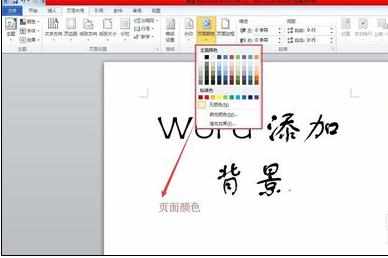
步骤三:如果大家想要设定多色性背景,只要点击子菜单“页面颜色”,继续选择“填充效果”。

步骤四:在弹出的窗口里面选择菜单“渐变”,选择双色,设置两种不同的颜色。
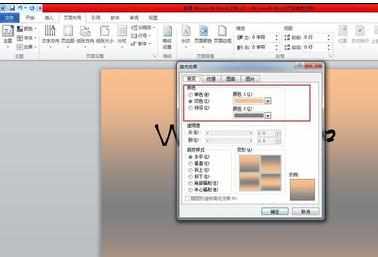
步骤五:在菜单“透明度”那里可以设置透明度,底纹样式里面设置双色混合形式。

步骤六:如果大家想把背景设置成不同图案,只要点击菜单“图案”,选择想要的图案就可以。
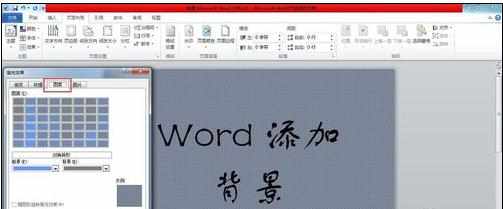
步骤七:如果大家想把背景设置成自己的图片,只要点击菜单“图片”,插入想要加入的图片就可以。

word添加背景方法二:
步骤一:随便打开一个word文档
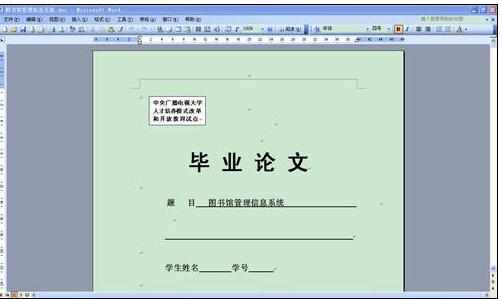
步骤二:点击工具栏的“格式”,选择“背景”

步骤三:点击“填充效果”
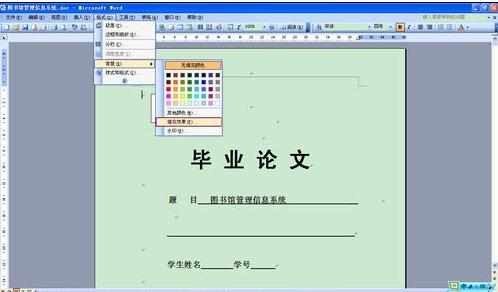
步骤四:点击“图片”再点击“选择图片”
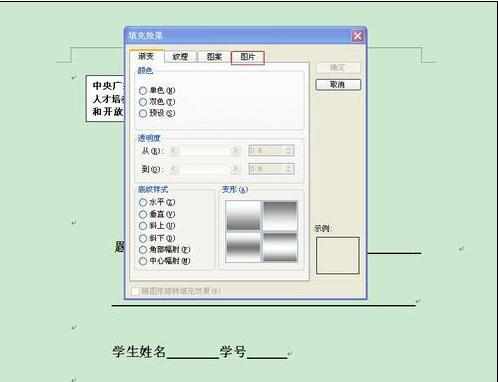

步骤五:开始选择你想要的图片比如我选定这一张,然后点击“插入”

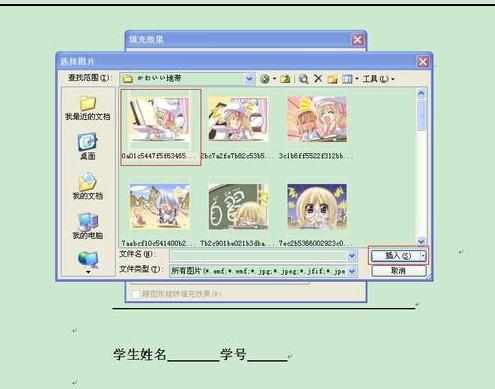
步骤六:点击“确定”这就是最后的效果了很可爱吧
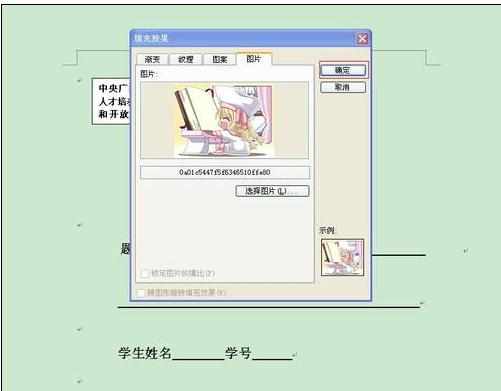


word怎么添加背景的两种方法的评论条评论